
Not Təqdimat Təqdimat bütün hallarda - Slayd - onun bazasında bir istifadəçi təşkil təşkil edir. səbəbləri yüz ola bilər. Və yüksək keyfiyyətli nümayiş yaradılması adı, ümumi tələbləri və qaydaları uyğun deyil ki, bir şey ilə qoymaq mümkün deyil. Belə ki, redaktə slayd getmək lazımdır.
xüsusiyyətləri redaktə
PowerPoint təqdimatlar keyfiyyətcə çox standart aspektləri dəyişdirmək imkan verir alətlər geniş seçim var.Bu halda, bu proqram həqiqətən universal platforma ad çətindir. Siz PowerPoint analoqları ilə tanış varsa, siz hələ bu proqram yoxdur neçə funksiyaları edə bilərsiniz. Lakin, ən azı, siz slaydlar redaktə edə bilərsiniz.
vizual dizayn dəyişdirilməsi
təqdimat üçün slaydlar dizayn bütün sənədə ümumi təbiəti və ton qəbulu, həlledici rol oynayır. Buna görə də, bu, doğru konfiqurasiya vacibdir.
Tələb olunan alətlər tətbiq mövzu Design nişanı var.
- ilk sahəsi "Mövzular" adlanır. Burada əvvəlcədən quraşdırılmış standart dizayn variantları seçə bilərsiniz. fon əlavə dekorativ elementlər, mətn sahələrdə parametrləri (rəng, font, ölçüsü, yeri) və s. - Onlar geniş dəyişikliklərin siyahısı daxildir. Ən azı bu kimi baxmaq necə dizaynını hər cəhd. hər bir ayrı-ayrı mövzu basın zaman, avtomatik olaraq bütün təqdimat aiddir.

Istifadəçi da mövcud üslub tam siyahısı yerləşdirmək üçün xüsusi düyməsinə vurun.
- "Options" sahəsi təkliflər seçilmiş mövzu üçün 4 variantları.

Burada seçim qurmaq üçün isteğe pəncərə açmaq üçün bir xüsusi düyməsinə vurun. bir şey uyğun deyil, əgər Burada, dərin və dəqiq stil ayarları edə bilərsiniz.
- "Yapılandır" sahə ölçüsünü və görünüşü daha dəqiq moduna daxil etmək üçün istifadə olunur.

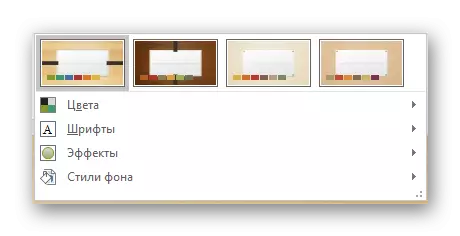
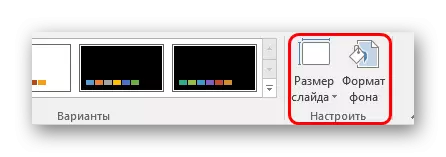
sonuncu haqqında ayrıca danışmağa dəyər. "Background format" müxtəlif parametrləri bir çox ehtiva edir. Əsasən 3 Nişanlar bölünür.

- ilk "fill" dir. Burada belə bir fill istifadə slaydlar üçün ümumi fon seçimi, naxışlı doldurulması, şəkillər, və edə bilərsiniz.
- İkinci - "Effects". bəzək əlavə elementləri düzəliş var.
- üçüncü "Şəkil" adlanır və siz fon kimi image set qurmaq üçün imkan verir.

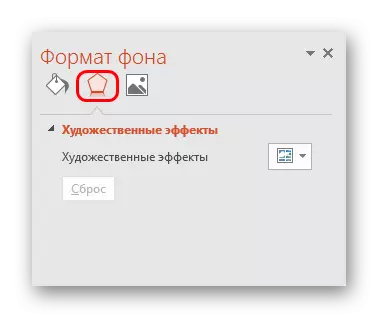

Burada hər hansı dəyişikliklər avtomatik tətbiq olunur. Bu üsulun ayar yalnız əvvəl istifadəçi tərəfindən seçilmiş xüsusi slayd üzərində işləyir ki, qeyd dəyər. bütün təqdimat nəticə yaymaq üçün düyməsini aşağıda göstərilir "bütün slaydlar müraciət".
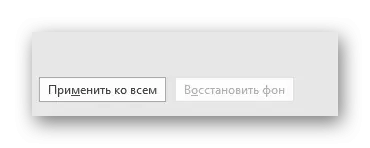
"Doldurun" - Əvvəlcədən dizayn növü əvvəllər seçilmiş deyil, onda yalnız bir nişanı olacaq.
Bu vizual stil də düzgün həyata keçirilməsi üçün Bu müğənninin dəqiqlik tələb unutmayın vacibdir. bu dəyər bir tələsik deyil ki, - bu, ictimai tamaşaçı təqdim etmək üçün daha bir neçə variantları götürmek üçün daha yaxşıdır.
Siz həmçinin öz statik elementləri əlavə edə bilərsiniz. Bunu etmək üçün, təqdimat xüsusi element və ya model daxil sağ siçan düyməsini ilə basın və pop-up menyusundan "geri" seçimi seçin. İndi fonunda olur və hər hansı məzmun ilə qarışmır.

Lakin bu hər manual slide nümunələri istifadə etmək olacaq. Belə ki, bir şablon belə dekorativ elementlər əlavə etmək üçün ən yaxşı olacaq, lakin növbəti maddə bu barədə var.
Layout qəbulu və şablonları
İkinci şey slide onun məzmunu üçün vacibdir. istifadəçi sərbəst bu və ya məlumat üçün sahələrinin bölüşdürülməsi ilə bağlı parametrləri geniş konfiqurasiya edə bilərsiniz.
- Layouts bu məqsədlə xidmət edir. slayd onlardan biri tətbiq etmək üçün, siz sol siyahısında slayd sağ klik lazımdır və pop-up menyusundan "layout" seçin.
- bütün mövcud variantları təqdim olunacaq ayrıca bölmə görünür. proqram developers hər halda demək olar şablon təmin edir.
- sevimli versiyası basın zaman, seçilmiş layout avtomatik olaraq xüsusi slayd üçün tətbiq edilir.

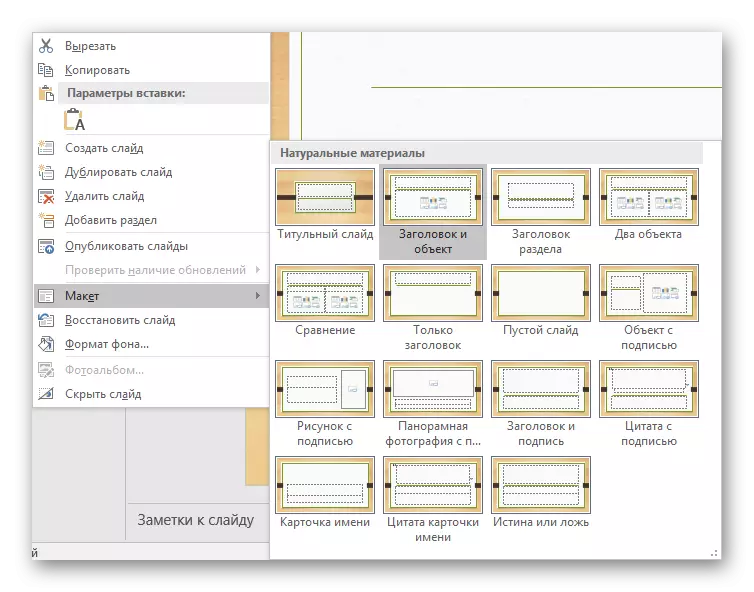
Bu, sonra yaradılmışdır ki, bütün yeni pages informasiya layout bu cür istifadə edəcək ki, qeyd dəyər.
Lakin, həmişə mövcud standart şablonları istifadəçi ehtiyaclarını təmin edə bilər. bütün zəruri variantları ilə öz seçimi etmək üçün lazım ola bilər.
- Bunu etmək üçün, siz "View" sekmesini daxil etmək lazımdır.
- Burada "Slide Nümunə" düyməsinə maraqlıdır.
- basaraq sonra, proqram şablonları ilə işləmək üçün xüsusi rejiminə keçmək olacaq. Burada "layout Yapıştır" 'düyməsinə istifadə edərək, öz yarada bilərsiniz ...
- ... yan siyahıdan seçerek redaktə mövcud hər hansı bir belə.
- Burada istifadəçi sonra geniş təqdimat istifadə olunacaq slaydlar növü üçün tamamilə hər hansı bir qurğular edə bilərsiniz. Slide Nümunə nişanı Basic alətlər, məzmunu və başlıqları üçün yeni sahələri əlavə ölçüsünü vizual stil tənzimləmək üçün imkan verir. Bütün bu mümkün slayd üçün həqiqətən unikal şablon yaratmaq üçün edir.

Qalan Nişanlar (s "Home", "Insert", "Animation"), misal üçün, siz mətn şriftlər və rəng quraşdıra bilərsiniz əsas təqdimat kimi eyni şəkildə slide tənzimləmək üçün imkan verir.
- onun şablon hazırlanması başa çatdıqdan sonra ona başqaları arasında ayırmaq üçün unikal ad vermək lazımdır. Bu Rename düyməsini istifadə edilir.
- Bu "Close Nümunə Mode" düyməsinə tıklayarak şablonları ilə iş rejimindən çıxmaq üçün yalnız qalır.






İndi yuxarıda metodu hər hansı bir slayd üçün layout tətbiq oluna bilər və daha malikdirlər.
Ölçüsün dəyişdirilməsi
İstifadəçi həmçinin çevik təqdimat pages ölçüləri konfiqurasiya edə bilərsiniz. Siz hər bir slayd ölçüsü təyin etmək, fərdi, təəssüf ki, yalnız bütün sənəd edə bilərsiniz.Dərs: Slayd ölçüsünü dəyişdirmək üçün necə
keçid əlavə
slaydlar aiddir son aspekt konfiqurasiya keçid edir. Bu xüsusiyyət bir çərçivə digəri ilə əvəz olunacaq necə təsir və ya animasiya müəyyən etməyə imkan verir. Bu pages arasında keçid hamarlaşdırıcı nail olmaq üçün imkan verir, və ümumiyyətlə çox xoş görünür.
- Bu xüsusiyyət üçün Settings proqramı mövzu proqramı nişanı yerləşir - "Transitions".
- "Bu Slide üçün Go" adlı ilk ərazi bir slide digəri ilə əvəz olunacaq olan təsiri seçmək üçün imkan verir.
- müvafiq düyməsinə basın zaman, bütün mövcud effektləri tam siyahısı səfərbər olunur.
- Əlavə animasiya ayarları üçün "Effect Settings" düyməsinə basın.
- keçid və s zaman redaktə etmək imkanı avtomatik ekran müddəti keçid növü növü, səs açır - ikinci sahə "Slide Ekran Time" dir.
- bütün slaydlar əldə effektləri tətbiq etmək üçün, siz düyməsinə "bütün müraciət" düyməsinə basın lazımdır.
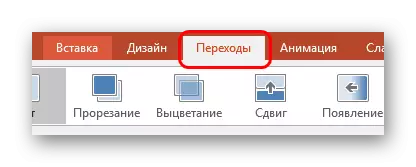

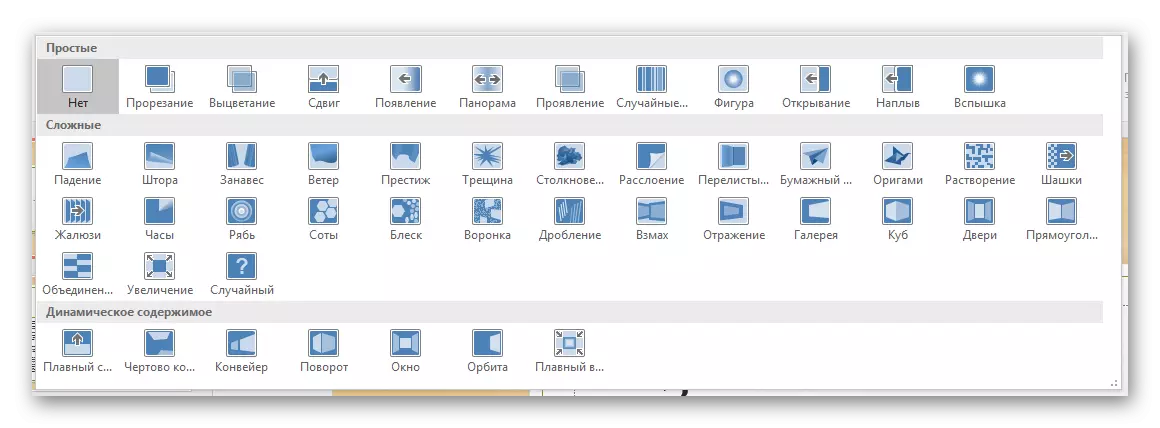
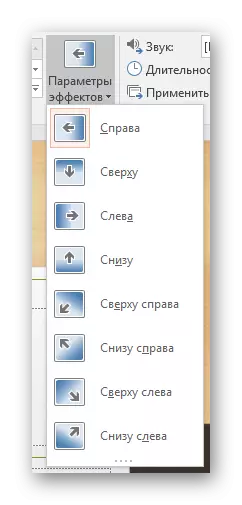
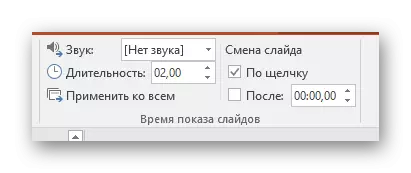
Bu parametrlər ilə təqdimat görüntü zamanı daha yaxşı görünür. Ancaq bu cür keçidlərin çox sayda slaydının keçid xərclərindən çıxarılacağı üçün nümayişin vaxtını əhəmiyyətli dərəcədə artıra biləcəyini də qeyd etmək lazımdır. Beləliklə, kiçik sənədlər üçün bu cür effektlər etmək yaxşıdır.
Rəy
Bu seçimlər dəsti bacarıq verteksinin təqdimatını təmin etməyəcək, lakin, həm də vizual hissədə, həm də funksionallıq baxımından sürüşmədən yüksək nəticələr əldə edəcəkdir. Buna görə standart səhifədə sənəd hazırlamaq həmişə mümkün deyil.
